Mac ని అన్ఫ్రీజ్ చేయడం ఎలా (09.16.25)
మాక్లు సాధారణంగా స్థిరంగా ఉన్నాయని తెలిసినప్పటికీ, అవి ఇప్పటికీ సమస్యలను ఎదుర్కొంటాయి, ప్రత్యేకించి మీరు చాలా ప్రోగ్రామ్లను అమలు చేసి, అస్థిర అనువర్తనాలను లోడ్ చేస్తే. మాక్స్తో ఒక సాధారణ సమస్య ఏమిటంటే అవి ఒక్కొక్కసారి స్తంభింపజేయడం. ఇది చాలా అరుదుగా జరిగినప్పటికీ, ఇది సాధారణంగా స్పిన్నింగ్ మల్టీ-కలర్ పిన్వీల్తో మొదలవుతుంది, మీ మ్యాక్కు సమస్య ఉందని మీకు చెప్పే సిగ్నల్. కానీ విశ్రాంతి తీసుకోండి, సమస్యను పరిష్కరించడానికి ఒక మార్గం ఉంది. స్తంభింపచేసిన Mac ని ఎలా పరిష్కరించాలో మేము మీకు నేర్పుతాము.
Mac స్తంభింపజేస్తే ఏమి చేయాలితదుపరిసారి మీ Mac స్తంభింపజేస్తే, ఈ క్రింది వాటిని చేయండి:
- మీ Mac మీరు నిర్దిష్ట అనువర్తనాన్ని నడుపుతున్నప్పుడు స్తంభింపజేయాలా? అలా అయితే, ఫోర్స్ క్విట్ ఆప్షన్ ఉందో లేదో తనిఖీ చేయండి. తరచుగా, అనువర్తనాన్ని మూసివేయడం సమస్యను పరిష్కరించగలదు.
- మీ కీబోర్డ్ను ఉపయోగించడం లేదా మీ కర్సర్ను తరలించడం సాధ్యం కాకపోతే, మరియు బలవంతంగా నిష్క్రమించే ఎంపిక లేకపోతే, మీరు మీ Mac ని రీబూట్ చేయాల్సి ఉంటుంది.
- రీబూట్ చేసిన తర్వాత, సమస్య కొనసాగితే, మీ Mac కి జతచేయబడిన ఏదైనా బాహ్య పెరిఫెరల్స్ను అన్ప్లగ్ చేయడం ద్వారా మీరు సమస్యను పరిష్కరించవచ్చు. తరువాత, మళ్ళీ రీబూట్ చేయడానికి ప్రయత్నించండి.
- మిగతావన్నీ విఫలమైతే, మీరు మీ Mac ని సేఫ్ మోడ్లో అమలు చేయాలి. మీ Mac ని సురక్షిత మోడ్లో ఎలా బూట్ చేయాలో ఇక్కడ ఒక గైడ్ ఉంది.
- మీరు మీ Mac ని విజయవంతంగా స్తంభింపజేశారని చెప్పండి, మీరు ఇంకా సమస్య యొక్క కారణాన్ని తెలుసుకోవాలి. మీ Mac కి తగినంత మెమరీ మరియు నిల్వ స్థలం లేదా మీ మాకోస్ యొక్క ప్రస్తుత సంస్కరణతో సమస్య ఉందా అని తనిఖీ చేయండి. సమస్య యొక్క మూలాన్ని గుర్తించడం మీకు తదనుగుణంగా పరిష్కరించడంలో సహాయపడుతుంది.
మీరు స్తంభింపచేసిన అనువర్తనాన్ని విడిచిపెట్టడానికి ముందు, OS ప్రభావితమైందో లేదో మీరు మొదట కనుగొనాలి. సాధారణంగా, మీ Mac స్తంభింపజేయడానికి ఒక అనువర్తనం ప్రధాన కారణం అయితే, అవకాశాలు ఉంటే, మీరు ఇప్పటికీ మీ కీబోర్డ్ మరియు మౌస్ని ఉపయోగించవచ్చు. మెనూలు మరియు చిహ్నాలు స్పందించనివి మాత్రమే. ఆ తర్వాత, బహుళ వర్ణ స్పిన్నింగ్ పిన్వీల్ కనిపిస్తుంది. అనువర్తనాన్ని విడిచిపెట్టి, పున art ప్రారంభించడం తరచుగా మీ Mac ని స్తంభింపజేయడానికి ఉత్తమమైన పరిష్కారం, ఇంకా ఇతర మార్గాలు ఉన్నాయని గమనించదగినది.
- స్తంభింపచేసిన అనువర్తనాన్ని విడిచిపెట్టడానికి బలవంతంగా, మీరు మరొకదానికి మారాలి ప్రోగ్రామ్ లేదా అనువర్తనం. మీరు మీ Mac యొక్క డెస్క్టాప్ లేదా ఏదైనా అనువర్తన విండోపై క్లిక్ చేయవచ్చు. ప్రత్యామ్నాయంగా, మీరు ఒక అనువర్తనం నుండి మరొక అనువర్తనానికి సౌకర్యవంతంగా మారడానికి కమాండ్ + టాబ్ కీలను కూడా ఉపయోగించవచ్చు.
- అనువర్తనం యొక్క మెను బార్లోని ఆపిల్ బటన్ను క్లిక్ చేయండి. ఫోర్స్ క్విట్ ఎంచుకోండి. అనువర్తనం స్పందించకపోతే, అది స్వయంచాలకంగా హైలైట్ అవుతుంది. అక్కడ నుండి, మీరు అనువర్తనాన్ని క్లిక్ చేసి, ఆపై ఫోర్స్ క్విట్ ఎంపిక.
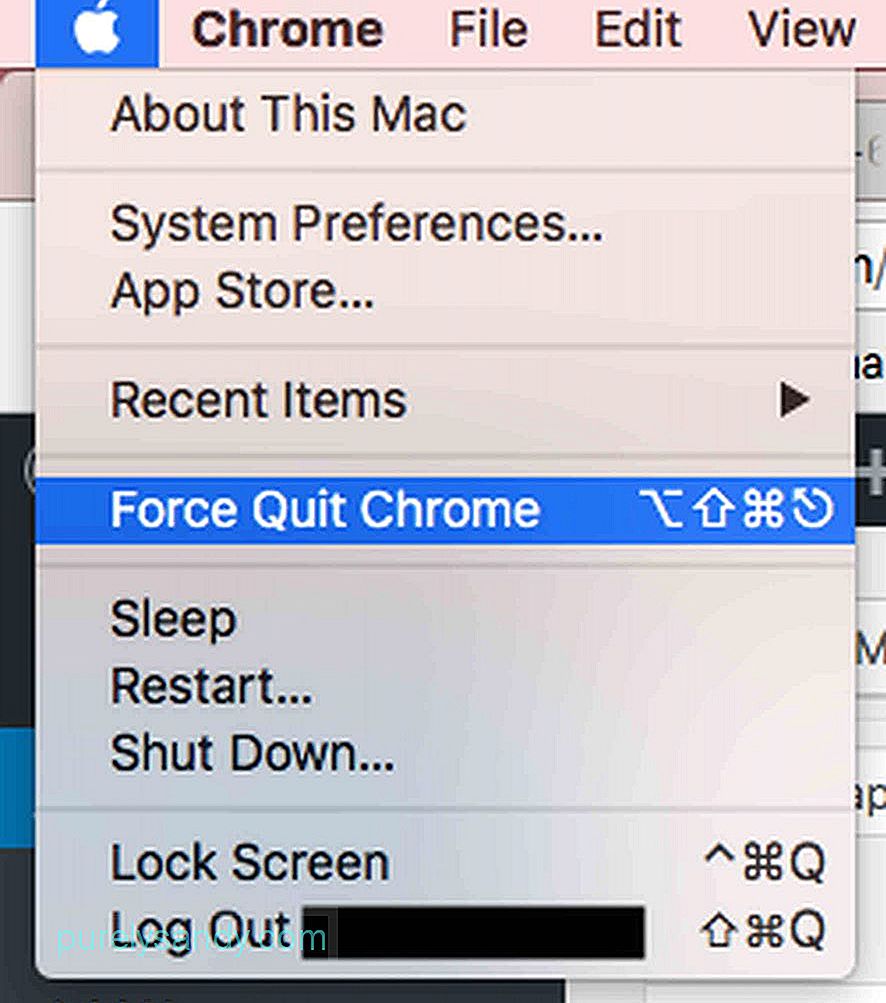
- స్తంభింపచేసిన అనువర్తనం డాక్లోని దాని చిహ్నంపై కుడి క్లిక్ చేయడం. ఇది బాగా నడుస్తుంటే, మీరు నిష్క్రమించు ఎంపికను చూస్తారు. లేకపోతే, ఇది ఫోర్స్ క్విట్ కు సూచిస్తుంది. ఇప్పుడు, మీరు బలవంతంగా నిష్క్రమించండి నిష్క్రమించు ఎంపికను మాత్రమే చూపించాలనుకుంటే, ఎంపిక లేదా Alt మీరు అనువర్తనంలో కుడి క్లిక్ చేసేటప్పుడు కీ. నిష్క్రమించు ఎంపిక అప్పుడు ఫోర్స్ క్విట్ గా మారుతుంది.
- మీకు విండోస్ కంప్యూటర్లోని Ctrl + Alt + డెల్ కీ కాంబినేషన్ గురించి తెలిసి ఉంటే, అది బలవంతంగా నిష్క్రమించి మూసివేయడానికి మిమ్మల్ని అనుమతిస్తుంది అనువర్తనం, దీనికి Mac లో సమానమైన ఆదేశం ఉందా అని మీరు ఆశ్చర్యపోవచ్చు. అదృష్టవశాత్తూ, ఉంది. అదే ప్రభావాన్ని సాధించడానికి, Cmd + Alt + Esc కీ కలయికను ఉపయోగించండి.
- < బలమైన> ఆపిల్ మెను క్లిక్ చేసి పున art ప్రారంభించండి .
- మీ మౌస్ కూడా స్పందించని కారణంగా ఆపిల్ మెనుని క్లిక్ చేయడం అసాధ్యం అయితే, Cmd + Ctrl + తొలగించండి కీ కలయిక. ఈ ఆదేశం మీ Mac ని వీలైనంత త్వరగా పున art ప్రారంభించమని నిర్దేశిస్తుంది మరియు బలవంతం చేస్తుంది.
- పున art ప్రారంభ కీ కలయిక ఇంకా పనిచేయకపోతే, మీ Mac ఆపివేయబడే వరకు పవర్ బటన్ను ఎక్కువసేపు నొక్కండి . మీ పట్టును విడుదల చేయడానికి ముందు కొన్ని సెకన్లపాటు వేచి ఉండండి. మీ Mac ని మార్చడానికి పవర్ బటన్ను మళ్లీ నొక్కండి. మీరు మీ Mac ని పున art ప్రారంభించిన తర్వాత, మీరు పనిచేస్తున్న ఫైల్ పాడైందని లేదా పాడైందని మీకు తెలియజేయబడుతుంది. మీరు దాన్ని తొలగించే ముందు, దాని విషయాలను తిరిగి పొందండి మరియు వాటిని క్రొత్త ఫైల్కు తరలించడానికి ప్రయత్నించండి.
- మీ Mac కి తగినంత ఉచిత హార్డ్ డిస్క్ స్థలం ఉందో లేదో తనిఖీ చేయండి.
- Mac App Store లో అన్ఇన్స్టాల్ చేయబడిన లేదా పెండింగ్లో ఉన్న నవీకరణలు ఉన్నాయా అని తనిఖీ చేయండి.
- వెలుపల డౌన్లోడ్ చేసిన అనువర్తనాల కోసం మాన్యువల్ నవీకరణలను జరుపుము. అనువర్తన స్టోర్. వాటిలో ఏది సమస్యకు కారణమవుతుందో గుర్తించడానికి వాటిని ఒక్కొక్కటిగా తిరిగి అటాచ్ చేయండి.
- పనికిరాని ప్లగిన్లను నిలిపివేయండి. మీరు ఈ ప్లగిన్లను ఉపయోగించాల్సిన అవసరం ఉంటే, అవి సమస్యకు కారణమవుతున్నాయో లేదో తెలుసుకోవడానికి వాటిని ఒక్కసారిగా నిలిపివేయండి.
- Shift కీని నొక్కడం ద్వారా మీ Mac ని సురక్షితంగా బూట్ చేయండి మీ Mac ని పున art ప్రారంభిస్తోంది. MacOS అప్పుడు అవసరమైన ప్రాథమిక ప్రక్రియలు మరియు స్క్రిప్ట్లతో మాత్రమే బూట్ అవుతుంది.
- డిస్క్ యుటిలిటీ లో రిపేర్ డిస్క్ ఫంక్షన్ను ఉపయోగించి మీ సిస్టమ్లోని ఏదైనా మాల్వేర్ మరియు బెదిరింపులను శుభ్రం చేయండి. ఇంకా మంచిది, Mac మరమ్మతు అనువర్తనం వంటి మూడవ పార్టీ అనువర్తనాలను డౌన్లోడ్ చేసి, ఇన్స్టాల్ చేయండి. మీ అనువర్తనం మీ డ్రైవ్ యొక్క విలువైన స్థలాన్ని క్లియర్ చేయడం ద్వారా మరియు మీ సిస్టమ్ పనితీరును మెరుగుపరచడం ద్వారా మీ మ్యాక్ వేగంగా నడపడానికి సహాయపడుతుంది. . ఈ ఆన్లైన్ యుటిలిటీ మీ Mac తో ఏవైనా సమస్యలను గుర్తించడంలో సహాయపడుతుంది.
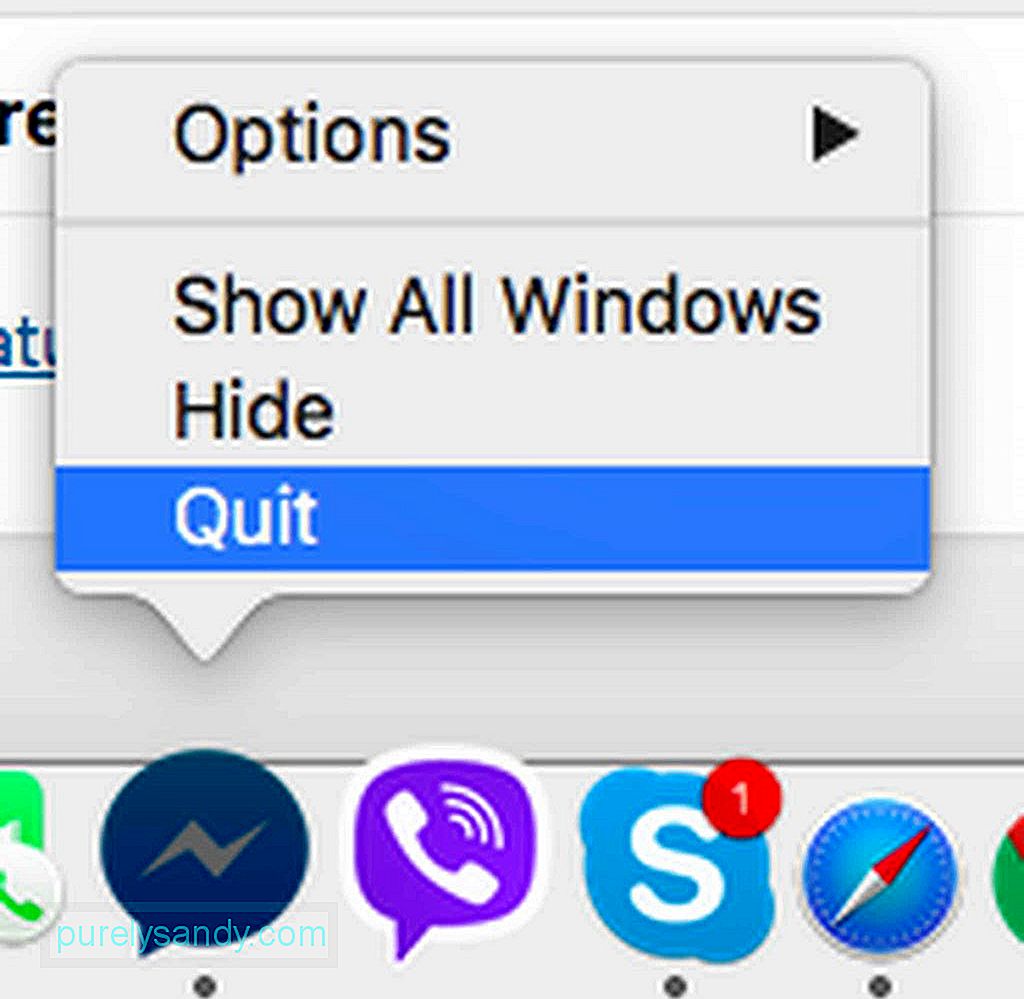
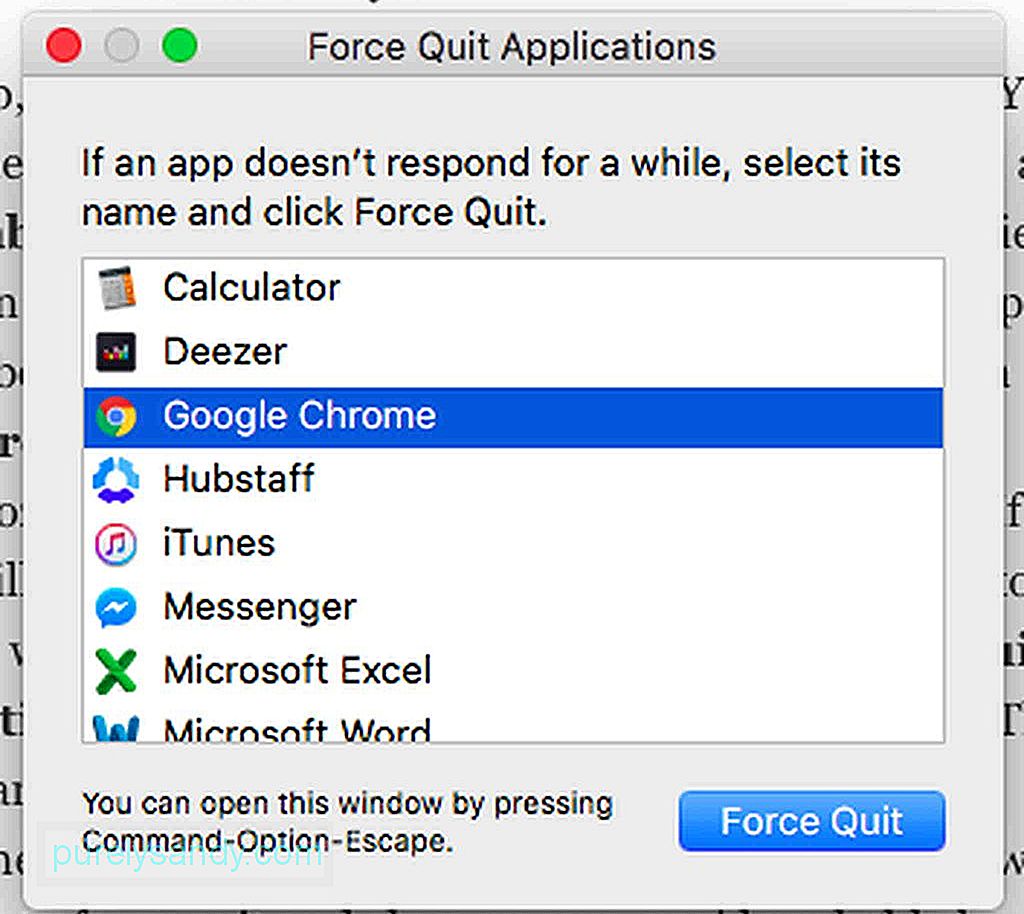 <
<
చాలా సందర్భాల్లో, Mac అనువర్తనం స్తంభింపజేసి, లూప్లో చిక్కుకుంటే, మీకు త్వరగా తెలియజేయవచ్చు ఎందుకంటే మీకు తెలియజేయబడుతుంది మరియు అనువర్తనం నుండి నిష్క్రమించమని సలహా ఇవ్వబడుతుంది.
ఒక అనువర్తనం బలవంతం చేయకపోతే నిష్క్రమించాలా?స్తంభింపచేసిన అనువర్తనానికి ఫోర్స్ క్విట్ ఎంపిక లేకపోతే మరియు మీ మాకోస్ స్పందించకపోతే, అనుసరించాల్సిన కొన్ని దశలు ఇక్కడ ఉన్నాయి:

మీ Mac స్తంభింపజేయడానికి కారణాన్ని గుర్తించడం బహుశా ఒకటి ఈ గైడ్లో చాలా సవాలుగా ఉన్న భాగాలు. మీరు తరచుగా స్తంభింపజేస్తే, మీరు ఈ క్రింది వాటిని చేయాలనుకోవచ్చు:
వైరస్ కారణంగా మీ Mac స్తంభింపజేయడం అసాధ్యం. అయినప్పటికీ, మీరు సందర్శించిన మోసపూరిత సైట్లు మీ Mac లోకి మాల్వేర్ను లోడ్ చేసి, వేర్వేరు అనువర్తనాలను తెరవడానికి బలవంతం చేశాయి, దీని ఫలితంగా ఓవర్లోడ్ సిస్టమ్ మెమరీ మరియు లాక్-అప్ వస్తుంది. మీ Mac ఇంకా ఖచ్చితమైన స్థితిలో ఉన్నప్పటికీ, నివారణ చర్యలు తీసుకోండి. స్తంభింపచేసిన Mac సమస్యలను నివారించడానికి అవుట్బైట్ మాక్పెయిర్ వంటి అనువర్తనాలు మరియు ప్రోగ్రామ్లను డౌన్లోడ్ చేసి, ఇన్స్టాల్ చేయండి.
YouTube వీడియో: Mac ని అన్ఫ్రీజ్ చేయడం ఎలా
09, 2025

